Kako sami dodijeliti uloge u Discordu: Osnažite prilagodbu korisnika – TechCult
Miscelanea / / June 29, 2023
Kao dio upravljanja višestrukim poslužiteljima i kanalima, sigurno ste shvatili da je organizacija vrlo važna na Discordu. Poslužitelji imaju uloge dodijeljene različitim korisnicima za upravljanje dopuštenjima i pristup određenim kanalima. Međutim, dopuštanje članovima da biraju uloge neophodno je za delegiranje odgovornosti i uživanje u strujanju bez stresa. Iako ovo može biti prilično nezgodno jer samo administratori imaju pravo na to, ovaj članak je ovdje sa zaobilaznim rješenjem da vam pokaže kako sami sebi dodijeliti uloge u Discordu pomoću Carl bota.
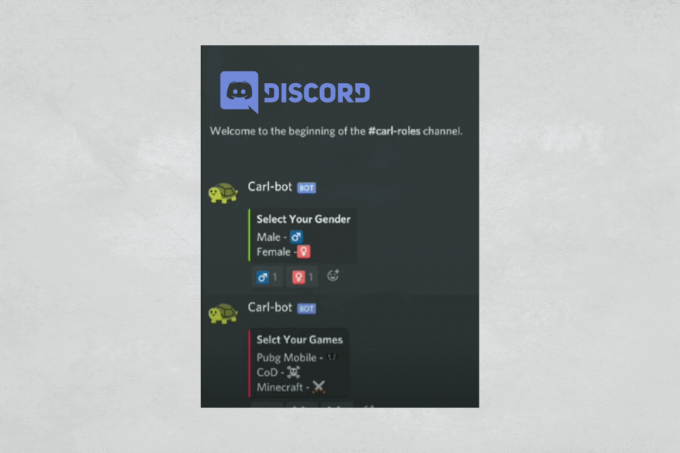
Kako sami dodijeliti uloge u Discordu
Dok administratori poslužitelja obično obrađuju dodjele uloga, samododijeljene uloge daju izabranim članovima više kontrole i dopuštenja za prilagodbu njihovih interakcija. Štoviše, omogućuje im pristup relevantnim kanalima na temelju njihovih interesa ili preferencija. Evo kako to učiniti pomoću Carl bota.
Korak 1- Stvorite nove uloge na Discord poslužitelju
1. Otvoren Razdor i kliknite na naziv poslužitelja u gornjem desnom kutu.
2. Klik Postavke poslužitelja iz padajućeg izbornika.
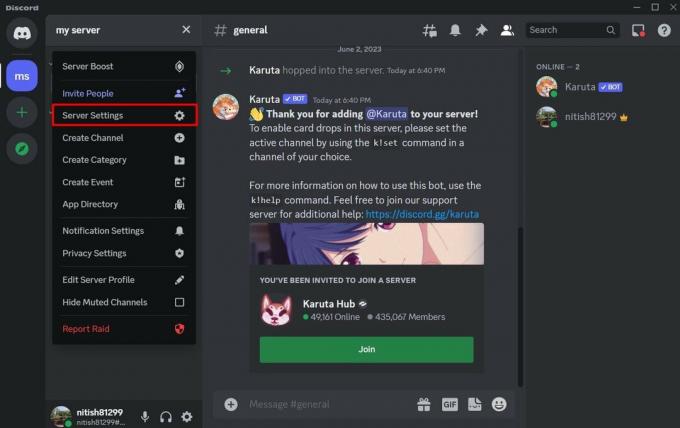
3. Klikni na Uloge jezičak slijeva, nakon čega slijedi Stvori ulogu.
4. Dodati IME ULOGE i odaberite a BOJA ULOGE.
Bilješka: Možete kliknuti na ikonu + da dodate onoliko uloga koliko želite.
5. Kada ste gotovi, kliknite na Spremi promjene.
Korak 2- Dodajte Carl Bot na Discord poslužitelj
1. Idi do službene osobe Web stranica Carl-bot i kliknite na Prijavite se s Discordom.
2. Unesite svoje vjerodajnice za prijavu za prijavu i slijedite upute na zaslonu za provjeru autentičnosti vašeg računa.
3. Odaberite poslužitelj kojem želite dodati bot i Nastaviti.
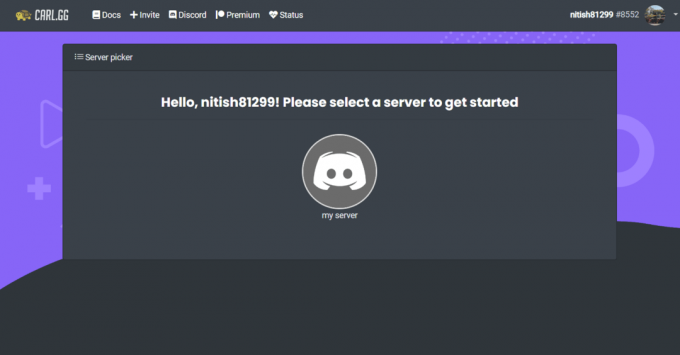
Sada će bot biti instaliran na Discord server.
4. U Razdor, Klikni na naziv poslužitelja i izabrati Postavke poslužitelja.
5. Ići Uloge.
6. Pritisnite i povucite Carl bot unos uloga iznad ostalih uloga.

7. Kliknite na Spremi promjene.
Korak 3- Postavite reakcijske uloge na Carl Botu
1. u Nadzorna ploča Carl-bota, kliknite Upravljati i odaberite svoju poslužitelj.
2. Zatim se pomaknite prema dolje prema opcijama s lijeve strane i kliknite na Reakcijske uloge.

3. Kliknite na Stvorite novu reakcijsku ulogu.
4. Sada odaberite željeni Način rada iz:
- Ugradnja objave: Napisati poruku na botu i ugraditi je na Discord kanal.
- Koristi ID način: Pretvoriti bilo koju postojeću poruku u poruku uloge reakcije.
- Koristi najnoviju poruku na kanalu: Za odabir zadnje poruke na određenom kanalu kao poruke uloge reakcije.
Bilješka: Uzimamo Post embed kao primjer.
5. Sada napravite svoj izbor Odaberite kanal.
6. Zatim napišite svoje Discord uloge u Sadržaj odjeljak.
7. Desni klik na ekranu i odaberite Emoji. Možete dodati bilo što po želji.
Bilješka: Ponovite ovaj postupak za sve uloge.
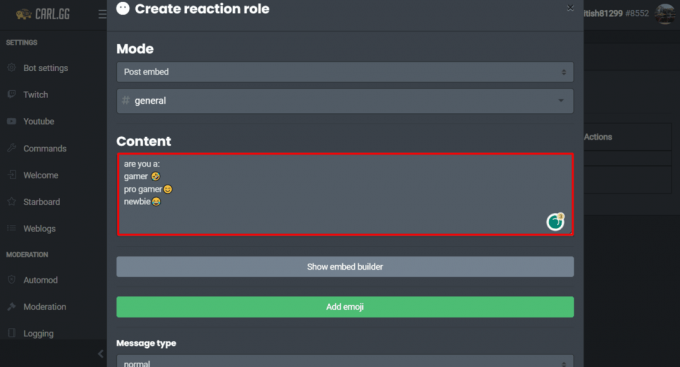
8. Zatim kliknite na Dodaj Emoji i odaberite jedan.
9. Klikni na Izaberi mogućnost dodjele određene uloge ovom emotikonu.
Bilješka: Ponovite ovo za sve uloge.

10. Kada ste gotovi, kliknite na Stvoriti.
Sada će bot prikazati sve dostupne uloge s njihovim dodijeljenim emotikonima u chatu poslužitelja. Korisnici mogu kliknuti bilo koji emoji i sami sebi dodijeliti uloge.
Preporučeno: Kako dodati reakcijske uloge na Discord Carl Bot
To je to. Sada kada znate kako sami sebi dodjeljivati uloge u Discordu, samo naprijed i skinite malo tereta sa svojih ramena. Ako imate pitanja ili prijedloga za nas, javite nam u polju za komentare u nastavku.
Henry je iskusan pisac o tehnologiji sa strašću da složene tehnološke teme učini dostupnima svakodnevnim čitateljima. S više od desetljeća iskustva u tehnološkoj industriji, Henry je postao pouzdan izvor informacija za svoje čitatelje.



